Excelシリーズ第19回〜IFERROR関数の使い方〜
読んでくださったあなた、ありがとうございます!
あんころ22です!
今回はExcelシリーズで、関数のお話になります。
★目次★
初めに…
IFERROR関数、見かけたことはありますでしょうか。
IF関数を使うとき、↓のように候補に出ると思います。
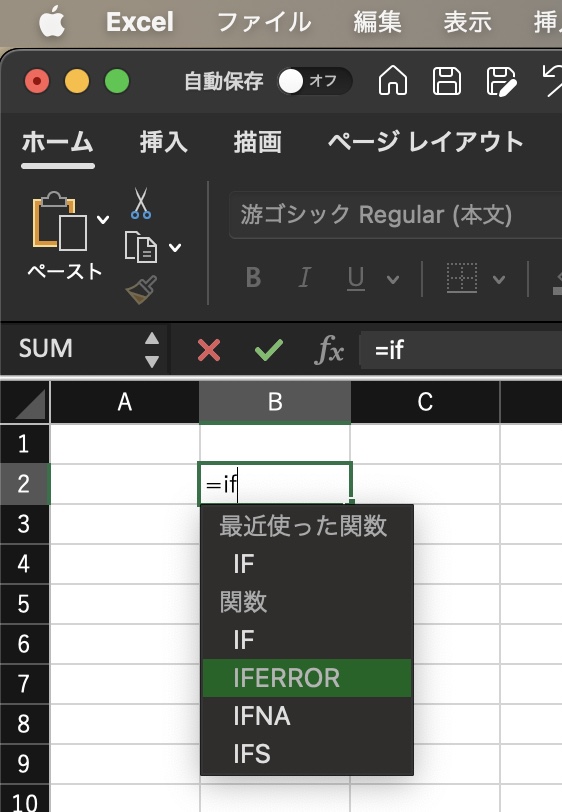
今回はこの関数の説明、どんな場面で使うのかをお伝えします!
そもそも「ERROR」とは
Excelを使っているとき、エラーが出たことはありますでしょうか。
ちょうど、こんな感じのエラーです。
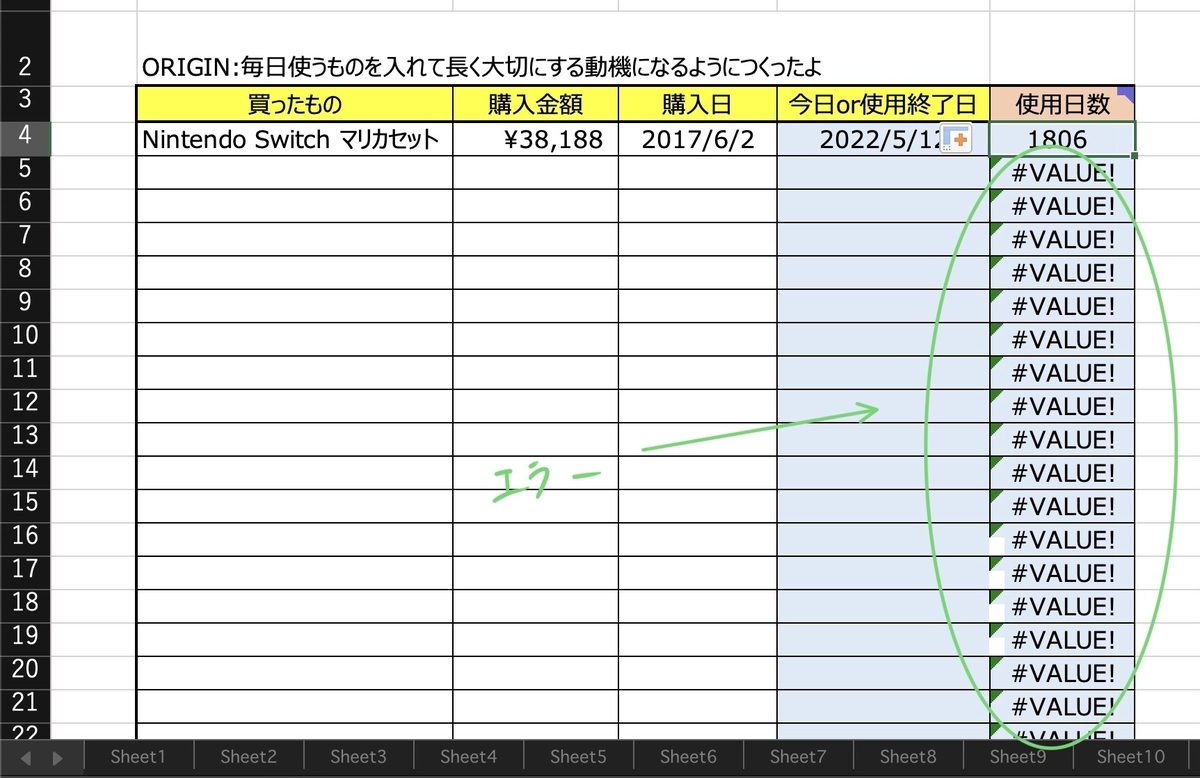
この「#VALUE」が、エラーの表示になります。
ちなみに、これは私が使っているExcelの一つで、ちょっと贅沢した時に
どのくらいの日数それを使っているか、記録しています(╹◡╹)
購入日を入力して、今日まで何日たったかを計算しているものです。
それはなぜでしょうか。
答えは簡単、Switch以外買っていないので、それ以降の項目に
数値が入力されておらず、使用日数の計算ができないからです。

この場合、エラーがでっぱなしということになります。
エラーでっぱなしでも大丈夫なExcelならいいのです。
が、このエラーが何を示しているのか、表示したい時があるかと思います。
そんな時、IFERROR関数の出番になります!
IFERROR関数とは
IFERROR関数は、エラーが出た場合の表示を決めることができるものです。
まずはIFERROR関数を適用した結果をご覧ください。
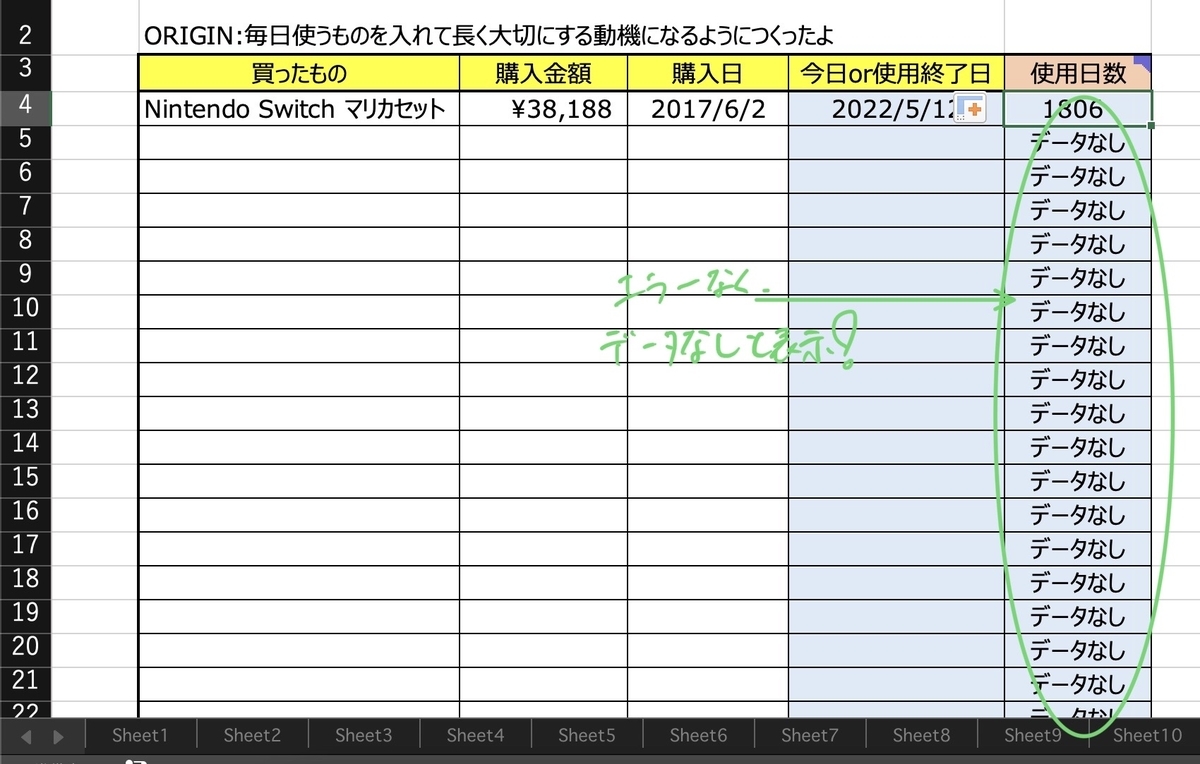
エラーが「データなし」に変わっています!
では、次にやり方をお伝えします。
IFERRROR関数のやり方
①エラーが出ている、自分で入れた数式を切り取る。
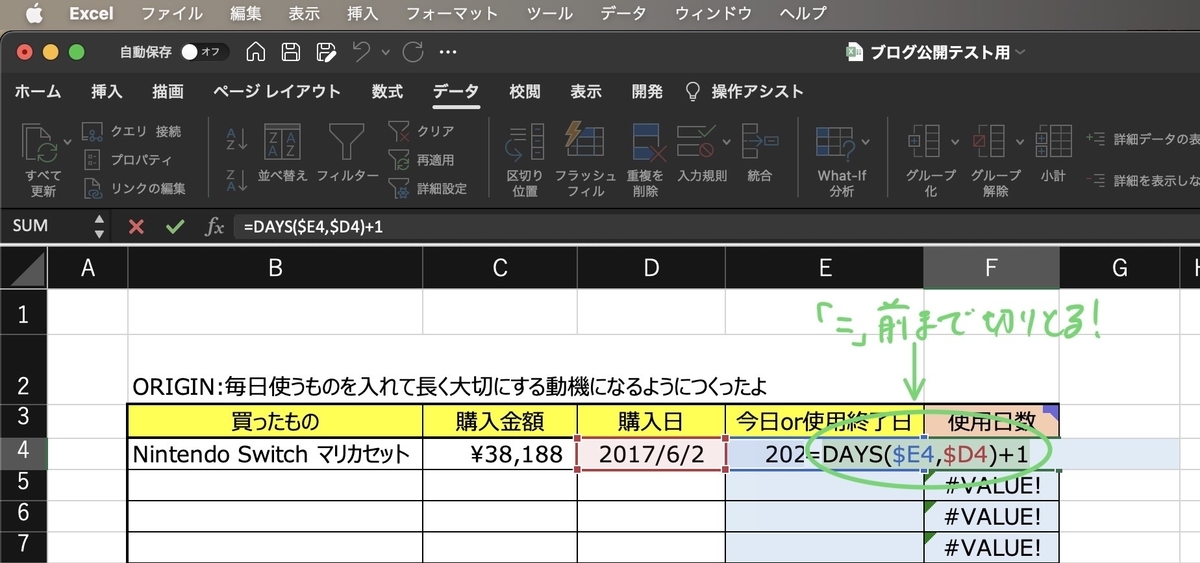
②=ifと入力し、IFERROR関数を選択、クリック。
(選択してタブキーでもいけます。)

③関数が入力されるので、①で切り取った数式を貼り付ける。


④「,」を忘れずに入力し、エラーの場合の数値を入力する。
”データなし”と入力しました。””も忘れずに。

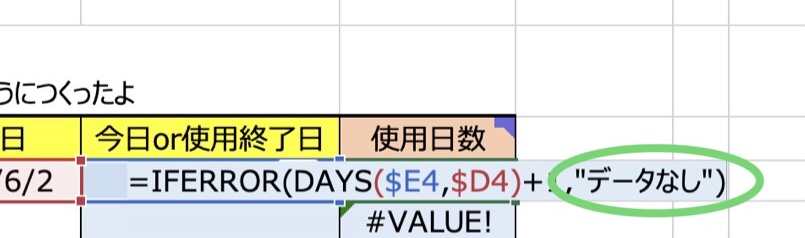
⑤「)」で閉じ、エンターキーを押す。これでこのセルにはIFERROR関数が適用された。
⑥2番目以降にも適用するため、セルの右下をダブルクリックする。

(オートフィルと言って、F4セルの右下でカーソルが白い十字に変わったところで
ダブルクリックすると下まで数式が反映される便利な機能です。)
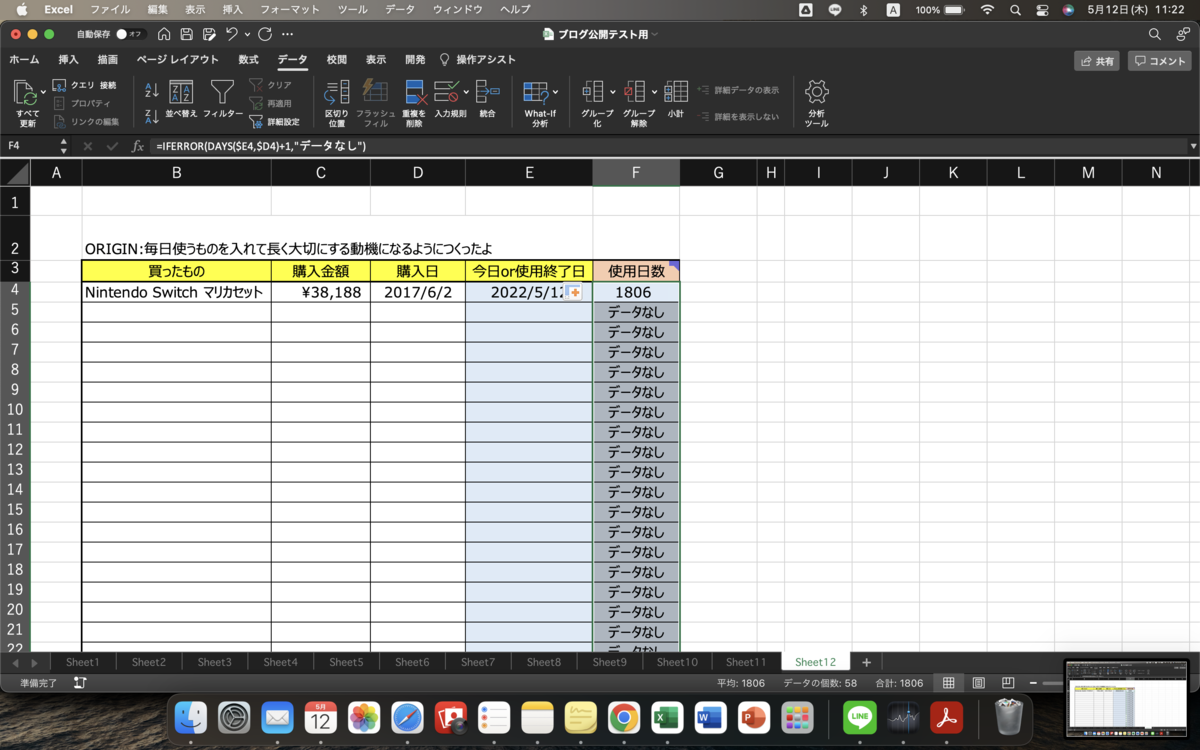
→無事、データがないセルにはデータなしと入力されました!
先ほどのエラーがなくなり、「データなし」の表示に置き換わっています!
試しに、2番目に数値を入れてみましょう。
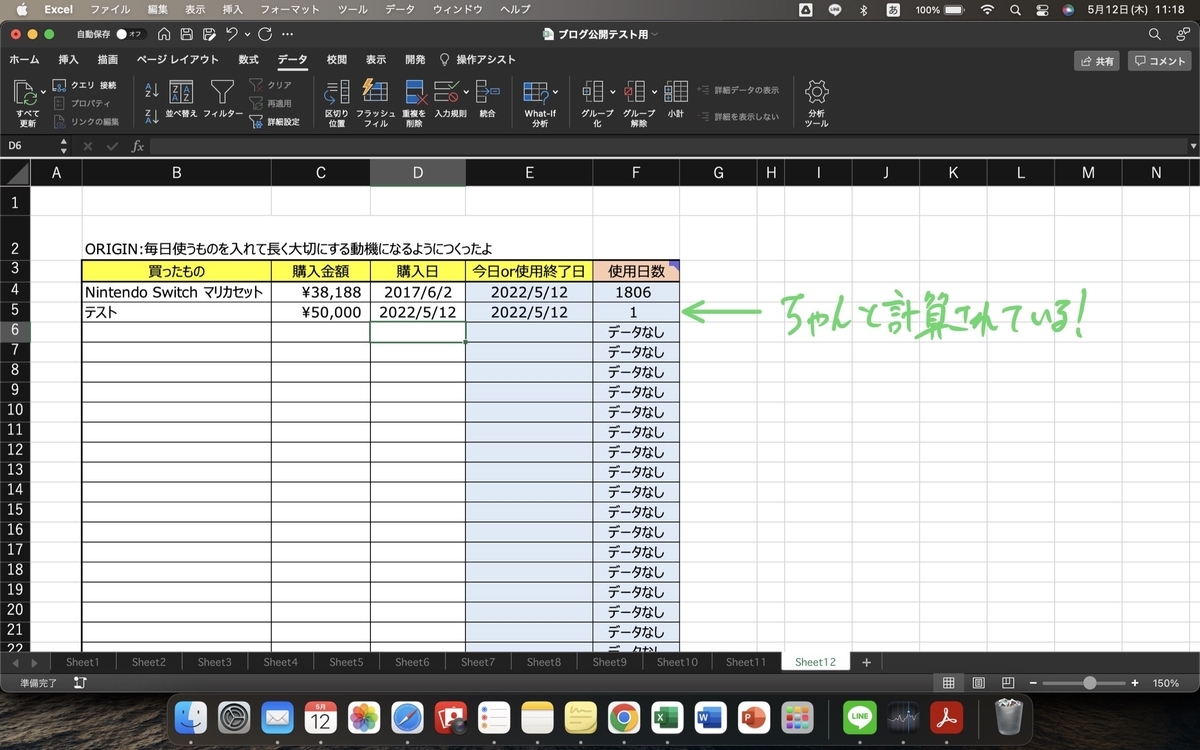
無事、計算結果が表示されました。
これで、IFERROR関数の役目を全うしていることがわかりました。
以上になります。
終わりに…
いかがだったでしょうか。
IFERROR関数、使いこなせるとエラーが何を示しているかわかる点、
#VALUEじゃないエラーが出た時に見つけやすくなる点がメリットです。
見栄えも良くなります٩( ‘ω’ )و
あなたのExcel作業の参考になれば幸いです。
ここまでお読みいただき、ありがとうございました!
あんころ22\\\\٩( ‘ω’ )و ////
--------------------------------------
以前のExcelシリーズはこちら
https://yutako22ankoro.hatenablog.jp/archive/category/Excelシリーズ
他の記事一覧はこちら
https://yutako22ankoro.hatenablog.jp/archive
お問合せ、プライバシーポリシーはこちら
https://yutako22ankoro.hatenablog.jp/archive/category/お問合せ、プライバシーポリシー
--------------------------------------